Πώς να απενεργοποιήσετε και να διαγράψετε τις λίστες μετάβασης και τα πρόσφατα έγγραφα στα Windows 8.1
Όπως και οι προκάτοχοί του, τα Windows 8.1 παρακολουθούν και αποθηκεύουν πληροφορίες σχετικά με τα προγράμματα που ανοίγατε πιο συχνά και ποια έγγραφα ανοίξατε πρόσφατα. Αυτές οι πληροφορίες χρησιμοποιούνται από το λειτουργικό σύστημα για να παρέχει ταχύτερη πρόσβαση σε έγγραφα μέσω jumplists όταν τα χρειαστείτε ξανά. Αυτή η δυνατότητα που συλλέγει και παρακολουθεί πληροφορίες χρήστη ονομάζεται UserAssist. Εάν έχετε προβλήματα απορρήτου ή απλά δεν το χρειάζεστε, μπορείτε να το απενεργοποιήσετε.

Η απενεργοποίηση της δυνατότητας παρακολούθησης χρήστη θα βελτιώσει ελαφρώς την απόδοση των Windows, καθώς μειώνει σημαντικά τον αριθμό των εγγραφών στο Μητρώο και στον σκληρό δίσκο.
- Κάντε δεξί κλικ σε μια κενή περιοχή της γραμμής εργασιών και επιλέξτε Ιδιότητες.

- Μεταβείτε στην καρτέλα "Λίστες μετάβασης".
- Στην ενότητα "Απόρρητο", καταργήστε την επιλογή αυτών των δύο πλαισίων ελέγχου:
- Αποθηκεύστε πρόσφατα ανοιγμένα προγράμματα (που είναι το πλήθος των περισσότερων συχνά χρησιμοποιούμενο εφαρμογές)
- Αποθηκεύστε και εμφανίστε αντικείμενα που άνοιξαν πρόσφατα στις λίστες μετάβασης (που παρακολουθεί τα πρόσφατα έγγραφά σας)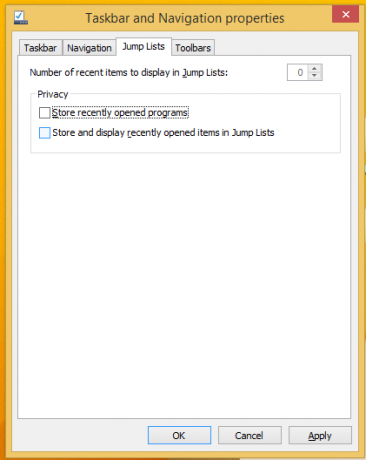
- Κάντε κλικ στο κουμπί Εφαρμογή και είστε έτοιμοι.
Αυτό θα απενεργοποιήσει τις λίστες μετάβασης και θα διαγράψει το ιστορικό εφαρμογών και εγγράφων που χρησιμοποιήθηκαν πρόσφατα. Αυτό επίσης διαγράφει το ιστορικό από το παράθυρο διαλόγου Εκτέλεση και επιπλέον, το ιστορικό οτιδήποτε ανοίγετε από το παράθυρο διαλόγου Εκτέλεση δεν θα διατηρείται πλέον.
Σημειώστε ότι εάν έχετε εγκαταστήσει ένα μενού Έναρξη στα Windows 8, τότε αυτό θα απενεργοποιήσει επίσης τα jumplists και τη λίστα συχνών προγραμμάτων σε αυτό. Η ενοποιημένη λίστα των πρόσφατων εγγράφων και τοποθεσιών στον Explorer δεν θα διατηρείται πλέον.



